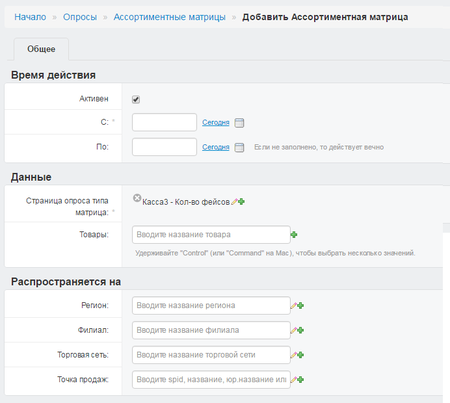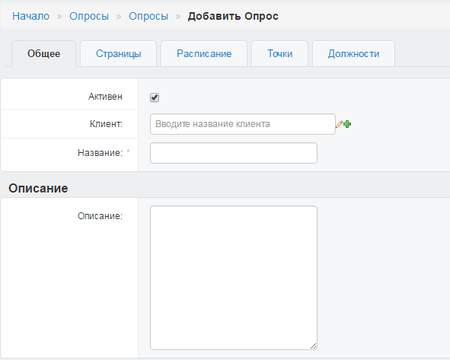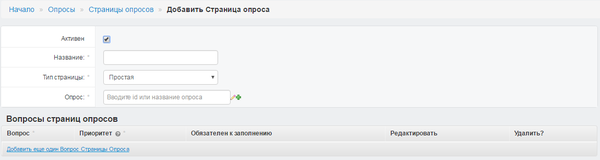Опросы — различия между версиями
Admin (обсуждение | вклад) (→Добавление страницы опроса) |
Admin (обсуждение | вклад) (→Опросы) |
||
| (не показано 15 промежуточных версий этого же участника) | |||
| Строка 1: | Строка 1: | ||
| + | [[Административная_часть_сайта|Назад]] | ||
= Опросы = | = Опросы = | ||
== Ассортиментные матрицы == | == Ассортиментные матрицы == | ||
| + | Ассортиментная матрица - это перечень товаров (SKU) для определенных точек. <br \> | ||
| + | [[Файл:Список_ассортиментных_матриц.png|700px|Список ассортиментных матриц]]<br \> | ||
| + | В списке ассортиментных матриц можно осуществить поиск матриц по интересующим параметрам, найти одну или несколько необходимых. Так же через список можно увидеть количество SKU в матрице. | ||
=== Добавление ассортиментной матрицы === | === Добавление ассортиментной матрицы === | ||
Добавить запись в справочник асс.матриц можно двумя способами: | Добавить запись в справочник асс.матриц можно двумя способами: | ||
| Строка 224: | Строка 228: | ||
На вкладке '''"Общее"''' заполняются следующие поля: | На вкладке '''"Общее"''' заполняются следующие поля: | ||
* Активность | * Активность | ||
| − | * Клиент (поле | + | * Клиент (поле доступно для мультиклиентных проектов и является обязательным к заполнению) |
* Название - вводится название опроса | * Название - вводится название опроса | ||
* Описание - описание опроса | * Описание - описание опроса | ||
| Строка 253: | Строка 257: | ||
На вкладке '''"Точки"''' заполняется следующая информация: | На вкладке '''"Точки"''' заполняется следующая информация: | ||
* Точки - выбираются точки, для которых будет распространяться данный опрос. | * Точки - выбираются точки, для которых будет распространяться данный опрос. | ||
| − | '''Важно!''' ''Если не заполнено, то распространяется на все точки системы''<br \> | + | * Сети - выбираются торговые сети, для которых будет распространяться данный опрос. |
| − | [[Файл:Карточка добавления опроса - точки.png | + | * Регионы - выбираются регионы, для которых будет распространяться данный опрос. |
| + | * Города - выбираются города, для которых будет распространяться данный опрос. | ||
| + | '''Важно!'''<br \> ''Если ни одно поле не заполнено, то опрос распространяется на все точки системы.''<br \> | ||
| + | ''Если заполнено поле Точки, то Сети, Города и Регионы указать невозможно.''<br \> | ||
| + | ''Если заполнены поля Сети, Города или Регионы, а также любая комбинация этих полей, то конкретные Точки указать невозможно.''<br \> | ||
| + | [[Файл:Карточка добавления опроса - точки.png|Карточка добавления опроса - точки]]<br \> | ||
---- | ---- | ||
| − | На вкладке '''" | + | На вкладке '''"Люди"''' заполняется следующая информация: |
| − | * Должности - выбираются должности пользователей, для которых действует данный опрос. | + | * Должности - выбираются должности пользователей, для которых действует данный опрос. |
| − | [[Файл:Карточка добавления опроса - должности.png | + | * Добавить сотрудника - выбираются сотрудники, должность которых отсутствует в поле Должности, но для которых необходимо назначить данный опрос. |
| + | * Исключить сотрудника - выбираются сотрудники, должность которых присутствует в поле Должности, но для которых данный опрос не должен быть назначен. | ||
| + | '''Важно!'''<br \> ''В данной вкладке обязательно должно быть заполнено поле Должности или поле Добавить сотрудника.''<br \> | ||
| + | [[Файл:Карточка добавления опроса - должности.png|Карточка добавления опроса - должности]]<br \> | ||
После внесения записи необходимо сохранить запись одним из трех способов. см. [[Общие правила#Сохранение|Сохранение]]<br \> | После внесения записи необходимо сохранить запись одним из трех способов. см. [[Общие правила#Сохранение|Сохранение]]<br \> | ||
| Строка 308: | Строка 320: | ||
Не удаляя id записи, вносим изменение в ячейки, сохраняем файл и загружаем через импорт (см. [[Общие правила#Импорт|Импорт]]) | Не удаляя id записи, вносим изменение в ячейки, сохраняем файл и загружаем через импорт (см. [[Общие правила#Импорт|Импорт]]) | ||
| + | === Обновление походов === | ||
| + | После внесения изменений в опрос или создания нового опроса, изменения автоматически вступят в силу после выполнения автоматического скрипта обновления походов в 00.00 следующего после изменений дня. Если необходимо, чтобы изменения вступили в силу с текущего дня, необходимо нажать на кнопку Обновить походы на сегодня [[Файл:Обновить походы.jpg|Обновить походы - точки]]. <br \> | ||
| + | '''Важно!''' Походы, находящиеся в статусе "В работе" не будут обновлены. <br \> | ||
=== Выгрузка данных === | === Выгрузка данных === | ||
(см. [[Общие правила#Экспорт|Экспорт]]) | (см. [[Общие правила#Экспорт|Экспорт]]) | ||
| Строка 316: | Строка 331: | ||
=== Деактивация === | === Деактивация === | ||
(см. [[Общие правила#Деактивация|Деактивация]]) | (см. [[Общие правила#Деактивация|Деактивация]]) | ||
| + | |||
| + | === Работа с фильтрами и поиском === | ||
| + | (см. [[Общие правила#Работа с фильтрами и поиском|Работа с фильтрами и поиском]]) | ||
| + | |||
| + | === История изменения записи === | ||
| + | (см. [[Общие правила#История|История]]) | ||
| + | |||
| + | == Расписания по количеству посещений == | ||
| + | Данный раздел создан для того, чтобы присваивать пользователям опросы, которые необходимо заполнять определенное количество раз за определенный период, но не в конкретный день. Например 2 раза в неделю в любые дни недели, на усмотрение пользователя.<br \> | ||
| + | Он представляет из себя список опросов, с возможностью редактирования. Чтобы открыть карточку опроса для детального просмотра или редактирования необходимо нажать на ID.<br \> | ||
| + | [[Файл:Расписания_по_количеству_посещений.png|900px|Расписания по количеству посещений]]<br \> | ||
| + | Пользователь мобильного приложения, которому будет назначен такой опрос, будет видеть его каждый день, пока не заполнит необходимое количество раз за цикл. Например, если опрос необходимо заполнить 1 раз в неделю, и рабочая неделя у него начинается в понедельник, то этот опрос будет доступен в точке до воскресенья, если он не заполнит его раньше. Если он заполнит его в понедельник, то опрос больше не будет предоставляться пользователю на этой неделе. | ||
| + | ===Добавление нового опроса с расписанием=== | ||
| + | Для создания нового опроса с расписание по количеству посещений можно использовать два способа. <br \> | ||
| + | 1. В ручную<br \> | ||
| + | [[Файл:Добавить_опрос_с_расписанием.png|600px|Добавить опрос с расписанием]]<br \> | ||
| + | Здесь необходимо выбрать: | ||
| + | * Опрос, который будет проводиться с расписанием | ||
| + | * Точку, в которой его необходимо будет заполнять | ||
| + | * Должность | ||
| + | *"Период с" и "Период по" - даты, в пределах которых будет продолжаться заполнение опроса | ||
| + | * Количество повторений, т.е. сколько раз за цикл (например 2 раза в неделю, значит указываем "2") | ||
| + | * Дней в цикличном периоде (в нашем примере это "7", то есть неделя)<br \> | ||
| + | Для расписания 4 раза в месяц, мы укажем Количество повторений "4", а Дней в цикличном периоде "30".<br \> | ||
| + | |||
| + | 2. Через импорт.<br \> | ||
| + | Для добавления опроса через '''импорт''', см. [[Общие правила#Импорт|Импорт]]<br \> | ||
| + | В загрузочном файле должны быть следующие столбцы (жирным шрифтом отмечены столбцы для обязательного заполнения): | ||
| + | *id | ||
| + | *ID опроса | ||
| + | *'''Название опроса''' | ||
| + | *'''SPID ТТ''' | ||
| + | *Адрес ТТ | ||
| + | *'''Должность''' | ||
| + | *'''Период с''' | ||
| + | *Период по | ||
| + | *'''Количество повторений''' | ||
| + | *'''Дней в цикличном периоде''' | ||
| + | |||
| + | '''Внимание!''' Периоды расписаний одного и того же опроса в одной и той же точке с идентичной должностью не должны пересекаться. | ||
| + | |||
| + | === Выгрузка данных === | ||
| + | (см. [[Общие правила#Экспорт|Экспорт]]) | ||
| + | |||
| + | === Удаление === | ||
| + | (см. [[Общие правила#Удаление|Удаление]]) | ||
=== Работа с фильтрами и поиском === | === Работа с фильтрами и поиском === | ||
| Строка 395: | Строка 456: | ||
* '''Название''' - название страницы опроса | * '''Название''' - название страницы опроса | ||
* '''Активность''' | * '''Активность''' | ||
| + | * '''Обязательность заполнения''' | ||
* Тип страницы - 1 - простая, 2 - матричная | * Тип страницы - 1 - простая, 2 - матричная | ||
* '''ID вопросов''' | * '''ID вопросов''' | ||
| + | * Описание | ||
* Названия вопросов | * Названия вопросов | ||
* Типы вопросов | * Типы вопросов | ||
| Строка 404: | Строка 467: | ||
=== Редактирование записей === | === Редактирование записей === | ||
| + | Редактирование страницы опроса, для которой уже существуют ответы, приведет к некорректной статистике, а именно: | ||
| + | * Если добавить/удалить sku, то новая/удаленная sku будет добавлена/удалена во всех предыдущих ответах | ||
| + | * Если будет добавлен/удален вопрос, то новый вопрос будет добавлен/удален во всех предыдущих ответах | ||
| + | |||
=== Выгрузка данных === | === Выгрузка данных === | ||
(см. [[Общие правила#Экспорт|Экспорт]]) | (см. [[Общие правила#Экспорт|Экспорт]]) | ||
Текущая версия на 08:00, 20 февраля 2019
Содержание
Опросы
Ассортиментные матрицы
Ассортиментная матрица - это перечень товаров (SKU) для определенных точек.
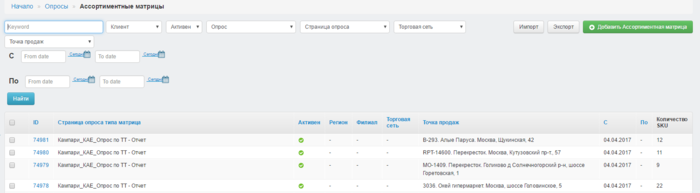
В списке ассортиментных матриц можно осуществить поиск матриц по интересующим параметрам, найти одну или несколько необходимых. Так же через список можно увидеть количество SKU в матрице.
Добавление ассортиментной матрицы
Добавить запись в справочник асс.матриц можно двумя способами:
- Ручное добавление
- Через импорт
Для ручного добавление записи, необходимо нажать на кнопку ![]()
Откроется карточка для внесения записи.
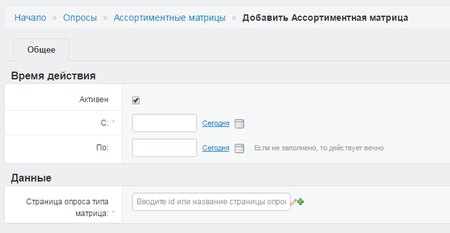
Необходимо заполнить следующие поля:
- Активность - поставить или снять галочку
- С - ввод даты начала действия матрицы
- По - ввод даты окончания действия матрицы
- Страница опроса типа матрица - страница опроса для которой будет действовать матрица
После указания страницы опроса, откроются следующие поля для заполнения:
- Товары - список товаров будет ограничен той страницей опроса, которая была указана выше
- Распространяется на - 4 варианта выбора - регион, филиал, сеть или торговая точка - распространение асс.матрицы выбирается только на один из представленных вариантов - список регионов, филиалов, сетей и точек ограничен опросом, к которому привязана страница опроса, которая выбрана выше.
После внесения записи необходимо сохранить запись одним из трех способов. см. Сохранение
Для добавления города через импорт, см. Импорт
В загрузочном файле должны быть следующие столбцы (жирным шрифтом отмечены столбцы для обязательного заполнения):
- id
- is_active - активность (0 или 1)
- name - название
- Регион - id региона
- Филиал - id филиала
- Торговая сеть - id торговой сети
- Торговая точка - spid торговой точки
- survey_page - id страницы опроса
- Опрос - название опроса
- date_from - дата начала действия асс.матрицы
- date_to - дата окончания действия асс.матрицы
- Код Товара - артикул товара
- Наименование Товара - название товара
Редактирование записей
Есть два способа для редактирования города:
- Вручную изменить запись в карточке
- Через импорт
Для ручного изменения записи в карточке асс.матрицы, необходимо выбрать матрицу и нажать на ее id. Откроется карточка для внесения изменений.
Важно! Если матрица действующая и сотрудники начали работу на маршруте, то после внесения изменений в матрицу, сотрудникам необходимо перезайти в приложение для того, чтобы увидеть внесенные изменения
После внесенных изменений необходимо нажать на один из способов сохранения.см. Сохранение
При изменении матрицы через импорт, необходимо выгрузить файл через Экспорт (см. Экспорт) Не удаляя id записи, вносим изменение в ячейки, сохраняем файл и загружаем через импорт (см. Импорт)
Выгрузка данных
(см. Экспорт)
Удаление
(см. Удаление)
Деактивация
(см. Деактивация)
Работа с фильтрами и поиском
(см. Работа с фильтрами и поиском)
История изменения записи
(см. История)
Вопросы
Добавление вопроса
Для добавления нового вопроса необходимо нажать на кнопку ![]()
Откроется карточка для внесения записи.
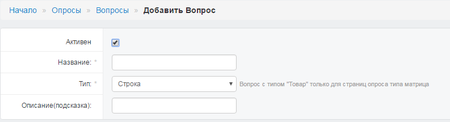
Необходимо заполнить следующие поля:
- Активность - поставить или снять галочку
- Название
- Тип вопроса
- Описание
После выбора типа вопроса будут доступны дополнительные поля для заполнения, в зависимости от типа, кол-во полей может быть разное. Подробное описание типов вопросов описано тут Типы вопросов
После внесения записи необходимо сохранить запись одним из трех способов. см. Сохранение
Типы вопросов
| Тип вопроса | Описание типа | Поля для заполнения | |||
| Целое число | Ввод любого целого числа |
| |||
| Целое число (выбор) | Выбор целого числа из указанного ограниченного списка |
| |||
| Строка | Ввод текста/цифр | ||||
| Строка (выбор) | Выбор текстового значения из списка | Варианты (Ведите список возможных вариантов, в кавычках через запятую и поместите в квадратные скобки. Например: ["Вариант 1", "Вариант 2"]) | |||
| Множественный выбор | Одновременный выбор двух и более значений из списка | Варианты (Ведите список возможных вариантов, в кавычках через запятую и поместите в квадратные скобки. Например: ["Вариант 1", "Вариант 2"]) | |||
| Дробное число | Ввод числа с дробной частью, например 5,69 |
| |||
| Дробное число (выбор) | Выбор дробного числа из списка |
| |||
| Логический | Включение или отключение галочки (ответ с мобильного приложения приходит как true = включена галочка и false = отключена галочка) | ||||
| Дата | Выбор даты в календаре | ||||
| Дата/время | Выбор даты и времени | ||||
| Время | Выбор времени | ||||
| Изображение | Прикрепление фотографии | ||||
| Аудио | Запись аудио |
Редактирование
Для редактирования вопроса, необходимо выбрать вопрос и нажать на его название. Откроется карточка для внесения изменений.
Важно! Если на вопрос уже есть ответы, то лучше всего не редактировать такой вопрос, а создать новый.
После внесенных изменений необходимо нажать на один из способов сохранения.см. Сохранение
Удаление
(см. Удаление)
Работа с фильтрами и поиском
(см. Работа с фильтрами и поиском)
История изменения записи
(см. История)
Единицы измерения
Добавление ед.измерения
Для добавления новой единицы измерения необходимо нажать на кнопку ![]()
Откроется карточка для внесения записи.
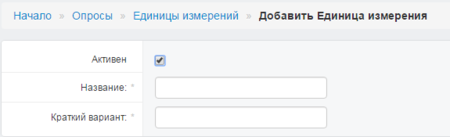
Необходимо заполнить следующие поля:
- Активность - поставить или снять галочку
- Название
- Краткий вариант
После внесения записи необходимо сохранить запись одним из трех способов. см. Сохранение
Редактирование
Для редактирования единицы измерения, необходимо выбрать ед.измерения и нажать на ее название. Откроется карточка для внесения изменений.
После внесенных изменений необходимо нажать на один из способов сохранения.см. Сохранение
Удаление
(см. Удаление)
Работа с фильтрами и поиском
(см. Работа с фильтрами и поиском)
История изменения записи
(см. История)
Опросы
Каждый опрос состоит из опросных листов, которые, в свою очередь, состоят из вопросов. В качестве ответов на вопросы могут использоваться различные типы данных, такие как текст, числа, логические ответы, списки вариантов, изображения, аудио.
Добавление опроса
Добавить запись в справочник опросов можно двумя способами:
- Ручное добавление
- Через импорт
Для ручного добавление записи, необходимо нажать на кнопку [[Файл:Кнопка добавления опроса.png|200px|Кнопка добавления опроса]
Откроется карточка для внесения данных
На вкладке "Общее" заполняются следующие поля:
- Активность
- Клиент (поле доступно для мультиклиентных проектов и является обязательным к заполнению)
- Название - вводится название опроса
- Описание - описание опроса
На вкладке "Страницы" добавляются страницы опроса:
- Ввод названия страницы опроса
Важно! Ссылки на заведенные страницы опроса появятся только после того, как будет нажата кнопка "Сохранить и продолжить редактирование", но опрос не сохранится пока не будет заполнена вкладка "Должности".

На вкладке "Расписание" заполняется следующая информация:
- Начиная с - дата, с которой начинает действовать маршрут
- По - дата, по которую действует маршрут
- Повторять каждый(ую) - для этого поля задано два значения - день с интервалом (по умолчанию маршрут будет действовать каждый день) и неделю с интервалом (дни недели отмечаются галочками)
- С интервалом - по умолчанию 1
- По (дням недели) - отмечаются дни недели, когда должен действовать маршрут
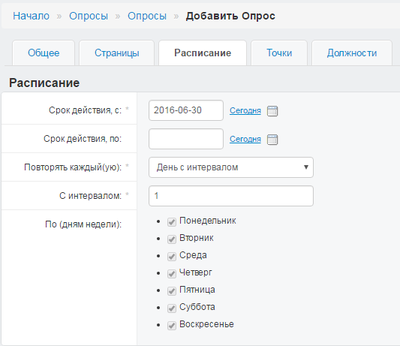
Важно! Если указана дата окончания действия опроса, то ночной скрипт автоматически деактивирует опрос на основании даты окончания
На вкладке "Точки" заполняется следующая информация:
- Точки - выбираются точки, для которых будет распространяться данный опрос.
- Сети - выбираются торговые сети, для которых будет распространяться данный опрос.
- Регионы - выбираются регионы, для которых будет распространяться данный опрос.
- Города - выбираются города, для которых будет распространяться данный опрос.
Важно!
Если ни одно поле не заполнено, то опрос распространяется на все точки системы.
Если заполнено поле Точки, то Сети, Города и Регионы указать невозможно.
Если заполнены поля Сети, Города или Регионы, а также любая комбинация этих полей, то конкретные Точки указать невозможно.
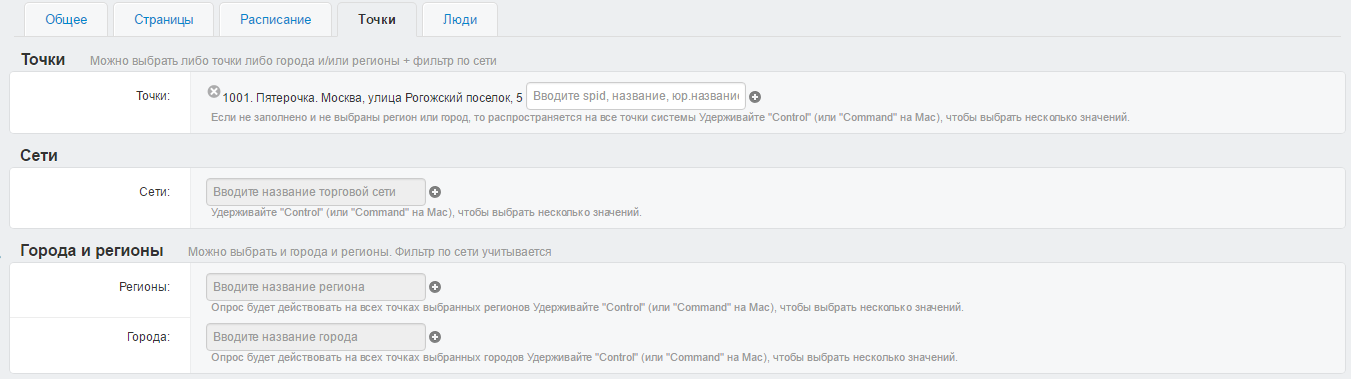
На вкладке "Люди" заполняется следующая информация:
- Должности - выбираются должности пользователей, для которых действует данный опрос.
- Добавить сотрудника - выбираются сотрудники, должность которых отсутствует в поле Должности, но для которых необходимо назначить данный опрос.
- Исключить сотрудника - выбираются сотрудники, должность которых присутствует в поле Должности, но для которых данный опрос не должен быть назначен.
Важно!
В данной вкладке обязательно должно быть заполнено поле Должности или поле Добавить сотрудника.
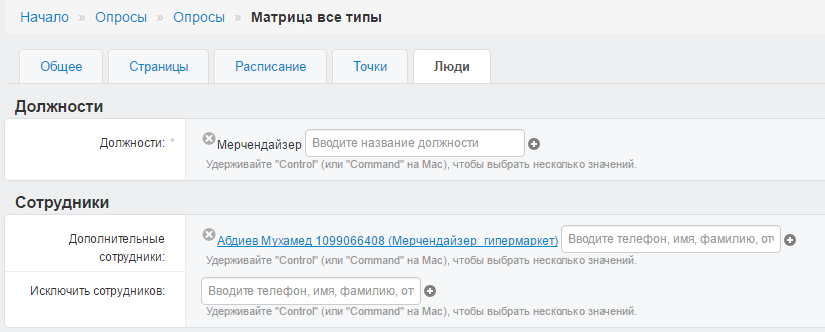
После внесения записи необходимо сохранить запись одним из трех способов. см. Сохранение
Для добавления опросов через импорт, см. Импорт
В загрузочном файле должны быть следующие столбцы (жирным шрифтом отмечены столбцы для обязательного заполнения):
- id
- Активность опроса - 1 активный, 0 деактивированный
- Название опроса
- Действует с - дата начала действия опроса
- Действует по - дата окончания действия опроса
- Код ТТ - точки для которых действует опрос
- ID должностей
- Названия должностей
- ID клиента
- Название клиента
- interval - по умолчанию "1"
- every - тип повторения. Если "1", то в дни недели можно не проставлять "1", если "2", то в нужные дни необходимо проставить "1"
- monday - понедельник
- tuesday- вторник
- wednesday - среда
- thursday - четверг
- friday - пятница
- saturday - суббота
- sunday - воскресенье
Редактирование записей
Есть два способа для редактирования опросов:
- Вручную изменить запись в карточке
- Через импорт
Для ручного изменения записи в карточке опроса, необходимо выбрать опрос и нажать на его id или название. Откроется карточка для внесения изменений
Важно!
Т.к вся статистика рассчитывается динамически ("на лету"), то редактировать опрос необходимо крайне осторожно, а именно:
- Название, добавление/удаление точки и добавление/удаление должности никак не повлияет на статистику за прошедшие дни.
- Добавление/удаление страниц опросов приведет к изменению статистики за прошедшие дни. Например было 4 страницы опроса, если добавили еще одну, то за прошедшие дни у пользователей будет недовыполнение плана по страницам опросов.
Для того, чтобы сохранить корректность статистики по проекту в случае изменения кол-во страниц опросов, необходимо данный опрос деактивировать и создать новый.
После внесенных изменений необходимо нажать на один из способов сохранения.см. Сохранение
При изменении опросов через импорт, необходимо выгрузить файл с опросами через Экспорт (см. Экспорт) Не удаляя id записи, вносим изменение в ячейки, сохраняем файл и загружаем через импорт (см. Импорт)
Обновление походов
После внесения изменений в опрос или создания нового опроса, изменения автоматически вступят в силу после выполнения автоматического скрипта обновления походов в 00.00 следующего после изменений дня. Если необходимо, чтобы изменения вступили в силу с текущего дня, необходимо нажать на кнопку Обновить походы на сегодня ![]() .
.
Важно! Походы, находящиеся в статусе "В работе" не будут обновлены.
Выгрузка данных
(см. Экспорт)
Удаление
(см. Удаление)
Деактивация
(см. Деактивация)
Работа с фильтрами и поиском
(см. Работа с фильтрами и поиском)
История изменения записи
(см. История)
Расписания по количеству посещений
Данный раздел создан для того, чтобы присваивать пользователям опросы, которые необходимо заполнять определенное количество раз за определенный период, но не в конкретный день. Например 2 раза в неделю в любые дни недели, на усмотрение пользователя.
Он представляет из себя список опросов, с возможностью редактирования. Чтобы открыть карточку опроса для детального просмотра или редактирования необходимо нажать на ID.
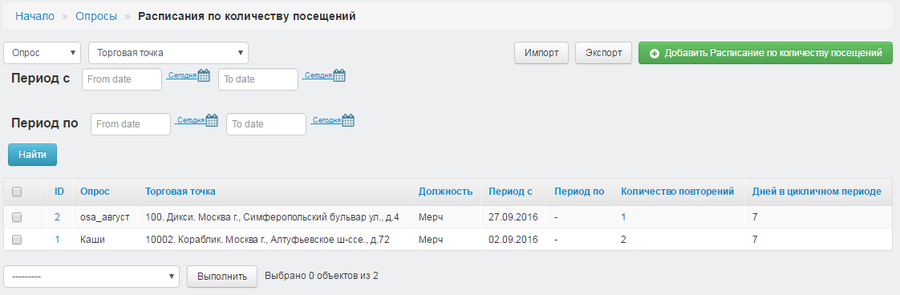
Пользователь мобильного приложения, которому будет назначен такой опрос, будет видеть его каждый день, пока не заполнит необходимое количество раз за цикл. Например, если опрос необходимо заполнить 1 раз в неделю, и рабочая неделя у него начинается в понедельник, то этот опрос будет доступен в точке до воскресенья, если он не заполнит его раньше. Если он заполнит его в понедельник, то опрос больше не будет предоставляться пользователю на этой неделе.
Добавление нового опроса с расписанием
Для создания нового опроса с расписание по количеству посещений можно использовать два способа.
1. В ручную
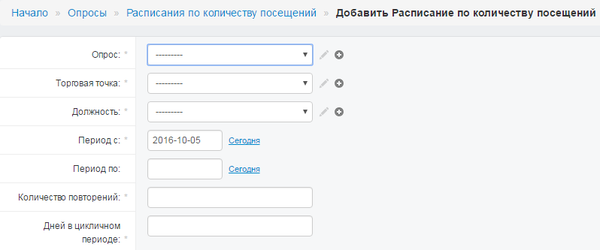
Здесь необходимо выбрать:
- Опрос, который будет проводиться с расписанием
- Точку, в которой его необходимо будет заполнять
- Должность
- "Период с" и "Период по" - даты, в пределах которых будет продолжаться заполнение опроса
- Количество повторений, т.е. сколько раз за цикл (например 2 раза в неделю, значит указываем "2")
- Дней в цикличном периоде (в нашем примере это "7", то есть неделя)
Для расписания 4 раза в месяц, мы укажем Количество повторений "4", а Дней в цикличном периоде "30".
2. Через импорт.
Для добавления опроса через импорт, см. Импорт
В загрузочном файле должны быть следующие столбцы (жирным шрифтом отмечены столбцы для обязательного заполнения):
- id
- ID опроса
- Название опроса
- SPID ТТ
- Адрес ТТ
- Должность
- Период с
- Период по
- Количество повторений
- Дней в цикличном периоде
Внимание! Периоды расписаний одного и того же опроса в одной и той же точке с идентичной должностью не должны пересекаться.
Выгрузка данных
(см. Экспорт)
Удаление
(см. Удаление)
Работа с фильтрами и поиском
(см. Работа с фильтрами и поиском)
История изменения записи
(см. История)
Отчеты
Раздел "Отчеты" содержит в себе информацию по заполненным страницам опросов.
Для просмотра информации по заполненной странице опроса, необходимо нажать дату создания отчета и откроется карточка с информацией:
- Статус
- Новый
- Отклонен
- Проверен
- Отредактирован
- Начало заполнения
- Окончание заполнения
- За дату
- Пользователь
- Точка продаж
- Создан
- Обновлен
- Страница опроса
- Ответы на вопросы
- Информация по удаленным фотографиям (кто удалил, когда, с каким комментарием и было ли отправлено push уведомление)
Редактирование
Редактирование информации в отчетах в административной части сайта запрещено.
Выгрузка данных
(см. Экспорт)
Удаление
(см. Удаление)
Работа с фильтрами и поиском
(см. Работа с фильтрами и поиском)
История изменения записи
(см. История)
Страницы опросов
Добавление страницы опроса
Страница опроса добавляется при создании опроса. (см. Добавление опроса)
Добавить страницу опроса так же можно и отдельно от опроса, но при условии, что опрос создан.
Добавить запись в справочник страниц опросов (отдельно от опроса) можно двумя способами:
- Ручное добавление
- Через импорт
Для ручного добавление записи, необходимо нажать на кнопку [[Файл:Кнопка добавления страницы опроса.png|200px|Кнопка добавления страницы опроса]
Откроется карточка для внесения данных:
Необходимо заполнить следующие поля:
- Активность
- Название
- Тип страницы (простая или матричная)
- Опрос - опрос к которому принадлежит страница опроса
- Вопросы
Если выбран матричный тип вопроса, то для заполнения будут доступны дополнительные поля:
- Предзаполненный вопрос - по умолчанию "Товар"
- Товары - позиции, заведенные в справочнике товары.
Важно! При старте проекта в системе не заведен предзаполненный вопрос, его необходимо указать самостоятельно. Нажав на зеленый "+". Откроется карточка добавления вопроса, в ней необходимо указать название "Товар" - строго! и выбрать тип "Товар" - строго!
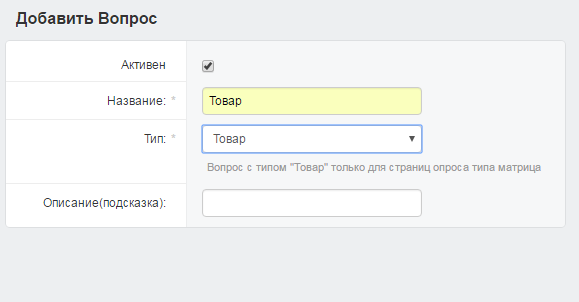
После внесения записи необходимо сохранить запись одним из трех способов. см. Сохранение
Для заведения страницы опроса через импорт, см. Импорт
В загрузочном файле должны быть следующие столбцы (жирным шрифтом отмечены столбцы для обязательного заполнения):
- id
- ID опроса
- Название - название страницы опроса
- Активность
- Обязательность заполнения
- Тип страницы - 1 - простая, 2 - матричная
- ID вопросов
- Описание
- Названия вопросов
- Типы вопросов
- Обязательность вопросов - 1 - обязателен, 0 - не обязательный
- Код товара
- Название товара
Редактирование записей
Редактирование страницы опроса, для которой уже существуют ответы, приведет к некорректной статистике, а именно:
- Если добавить/удалить sku, то новая/удаленная sku будет добавлена/удалена во всех предыдущих ответах
- Если будет добавлен/удален вопрос, то новый вопрос будет добавлен/удален во всех предыдущих ответах
Выгрузка данных
(см. Экспорт)
Удаление
(см. Удаление)
Деактивация
(см. Деактивация)
Работа с фильтрами и поиском
(см. Работа с фильтрами и поиском)
История изменения записи
(см. История)
Ответы на вопросы
Раздел "Ответы на вопросы" содержит в себе информацию по ответам на вопросы и статусу ответа.
Для просмотра информации по ответу на вопрос, необходимо нажать на id и откроется карточка с информацией:
- Статус
- Новый
- Отклонен
- Проверен
- Отредактирован
- Ответ
- Вопрос
- Товар
- Значение
- Отклоняющий сотрудник
- Комментарий отклонения
- Отклонен
- Было отправлено пуш сообщение
Выгрузка данных
(см. Экспорт)
Удаление
(см. Удаление)
Работа с фильтрами и поиском
(см. Работа с фильтрами и поиском)
История изменения записи
(см. История)